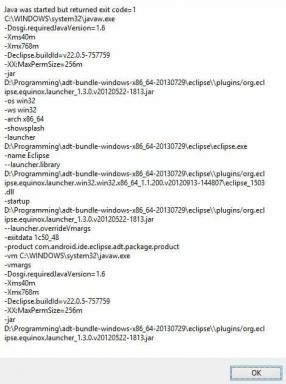Како да подесите, користите свој иПхоне медицински ИД за хитне случајеве
Мисцелланеа / / December 02, 2021

Иако можда није заузео центар пажње међу свим нове функције најављене за иОС 8, Аппле-ова нова апликација Хеалтх доноси сопствену серију веома корисних функција које могу у великој мери помоћи корисницима који се баве здрављем. Аппле-ов циљ са самом апликацијом је да она постане место где централизујете све своје здравствене информације путем ручног уноса или различитих здравствених додатака који га аутоматски прикупљају и шаљу на ваш иПхоне.
Једна изузетно згодна карактеристика апликације Хеалтх је дигитални „Медицал ИД“, који пружа важне информације у вези са здрављем од корисника којима свако може да приступи у случају нужде. За овај унос, хајде да видимо како да подесите свој медицински ИД и да га користите на свом иПхоне-у у случају нужде.
Подешавање вашег медицинског документа
Прво, почните тако што ћете отворити апликацију Здравље на свом иПхоне-у. На дну екрана видећете четири различите опције. Додирните означену опцију у доњем десном углу Медицал ИД започети.
На следећем екрану од вас ће бити затражено да креирате сопствени медицински ИД. Једном када то одлучите, видећете
Прикажи када је закључано опцију, која ће, како се очекује, свакоме омогућити приступ вашем медицинском ИД-у чак и ако је ваш иПхоне закључан у случају нужде.

Када то учините, почните да додајете своје релевантне медицинске информације у апликацију. Тамо ћете моћи да додате а прилагођена слика и име, као и све информације које бисте желели да други знају о вашем здравственом стању. То укључује алергијске реакције, лекове, крвну групу ако сте давалац органа, па чак и контакт за хитне случајеве са њиховим именом како би ваш иПхоне могао да се прикаже.

Када завршите овај корак, једноставно додирните Готово у горњем десном углу екрана и ваш медицински ИД ће бити спреман за употребу.

Приступ медицинском ИД-у са закључаног иПхоне-а
Сада, да бисте приступили медицинском ИД-у са закључаног иПхоне-а у случају нужде, прво покушајте да га откључате да бисте дошли до екрана лозинке или лозинке (обоје приказано испод).


У оба случаја, приметићете да постоји Хитан дугме на екрану. Додирните га да бисте били пребачени на екран „Хитни позив“. Тамо, доле лево ћете коначно пронаћи Медицал ИД дугме. Додиром на њега откриће се медицински ИД корисника.


Важна напомена: Наравно, увек можете да се упутите у апликацију Здравље да бисте уредили свој медицински ИД тако да приказује само информације које желите да други виде (или да их уопште не приказују).
И ево га. Као што видите, доступност ових информација свакоме можда није за свакога, али не може се порећи да то може бити прави спас у случају нужде.